■windows10でRADEON HD4550を使う方法■
windows10で、RADEON HD4550使用時の黒枠を消す方法
~ドライバ非対応で発生するディスプレイの黒枠(黒帯)を消す方法~
windows10への無料アップデートが2016年7月29日まで。
重い腰を上げて、新規インストールしました。
元々windows7で使用していた古いパソコンなので、グラフィックボードは
RADEON HD4550です。
ディスプレイには、周囲に黒枠が。。。
色々調べてみましたが、ATIのドライバー(CCC)が更新されておらず、windows10には非対応。
一時的に解決できても、最新のドライバが上書きされて元のもくあみ(´・ω・`)黒枠付きに逆戻り。
やっと解決できたので、方法を載せておきます。
※この記事を参考にされたことにより、どのような結果となっても、 一切責任を負いません。
すべてご自身の判断、自己責任でお願いします。
windows10 Pro、radeonHD4550でHDMIケーブルで接続したacer H243Hディスプレイ。
画面の周りに、黒い帯が出てしまい、小さく表示されている上に、文字がぼやけていて見にくいです。
この方法はOSはwindows10、windows8、windows8.1
グラフィックボードは、HD2xxx、HD3xxx、HD4xxx でも同じだと思います。
レジストリを書き換えるので、万が一に備えて作業前にシステム復元ポイントの作成などからバックアップを作成することをオススメします。
こんな苦労しなくてもしなくても、windows10対応のグラフィックボード
を購入すれば簡単なんですけどね。
スタートボタン
↓
設定
↓
システム
↓
ディスプレイ
↓
ディスプレイの詳細設定
で、現在のディスプレイの解像度を確認します。
写真の通り、【1920×1080】でした。
解像度を確認した画面の下の方にある、
アダプターのプロパティの表示
で、開いたウインドウの モニタ タブをクリックして
画面のリフレッシュレートを確認します。
写真の通り、【59ヘルツ】でした。
レジストリエディターを起動します。
スタートボタンの右にある、検索窓(Cortanaに何か聞いてみてください。のところ)に、
Regedit.exe
と入力し、Regedit.exeを選択。
ユーザーアカウント制御
このアプリがPCに変更を加えることを許可しますか?
と聞かれるので、
はい(Y) をクリック。
レジストリエディターウィンドウが開くので、
編集
↓
検索
とクリック。
検索のウィンドウが開くので、
検索する値(N):の右の窓に、
1920x1080x0x59
と入力し、次を検索(F)をクリック。
解像度
1920x1080
画面のリフレッシュレート
59ヘルツの意味です。
検索する値は、お使いのシステムに合わせて適宜変更してください。
注意すべきは、文字列の中の”x”(エックス:正しい)と”×”(掛ける:間違い)を
間違えないこと。
最初間違えていたので、全く検索に引っかからず…
レジストリの検索中…
と表示されて、しばらく時間がかかります。
検索結果が表示されました。
HKEY_LOCAL_MACHINE\SYSTEM\ControlSet001\Control\Class\{4d36e968-e325-11ce-bfc1-08002be10318}\0000
に、
DALR6 DFP1920x1080x0x59
が見つかりました。
{4d36e968-e325-11ce-bfc1-08002be10318}部分は、システムによって異なるようです。
また、
DALR6 DFP21920x1080x0x59
など、若干名称が違うこともあるようです。
DALR6 DFP1920x1080x0x59
部分をダブルクリックすると、バイナリ値の編集 ウィンドウが開く。
編集対象は0020 の右側にある、8個の2桁のデータのうち、
左から5番目の、”08”
これを”00”に変更する。
まずは”08”の左側あたりをクリックしてカーソルを表示させ…
そのままDeleteキーで”08”を消去。
そのまま”0”を入力。
”0”でも”00”でも大丈夫です。
OKをクリックしてウィンドウを閉じ、
レジストリエディターは
ファイル
↓
レジストリエディターの終了
で閉じます。
パソコンを再起動します。
あんなに苦労したのが嘘のように、簡単に黒枠が消えて、
全画面表示になると同時に、表示もハッキリクッキリ快適表示となりました。
ちなみに、レジストリ内には他にも
1920x1080x0x59
の検索で出てくる
DALR6 DFP1920x1080x0x59 が複数あります。
このパソコンでは、全部で6個ありました。
HKEY_LOCAL_MACHINE\SYSTEM\ControlSet001\Control\Class\{4d36e968-e325-11ce-bfc1-08002be10318}\0000
HKEY_LOCAL_MACHINE\SYSTEM\ControlSet001\Control\Video\{E2AAC435-0F38-4E29-A750-5A7EB90E6A1A}\0000
HKEY_LOCAL_MACHINE\SYSTEM\ControlSet001\Control\Video\{E2AAC435-0F38-4E29-A750-5A7EB90E6A1A}\0001
HKEY_LOCAL_MACHINE\SYSTEM\CurrentControlSet\Control\Class\{4d36e968-e325-11ce-bfc1-08002be10318}\0000
HKEY_LOCAL_MACHINE\SYSTEM\CurrentControlSet\Control\Video\{E2AAC435-0F38-4E29-A750-5A7EB90E6A1A}\0000
HKEY_LOCAL_MACHINE\SYSTEM\CurrentControlSet\Control\Video\{E2AAC435-0F38-4E29-A750-5A7EB90E6A1A}\0001
どれを変更するのが正解か分からなかったので、全部で試してみました。
結果、このうちのどのレジストリを変更しても、他のレジストリ値も連動して変更されるため問題なく動作するようです。
※参考にされる方は、全て自己責任でお願いします。
2016.6.12.公開
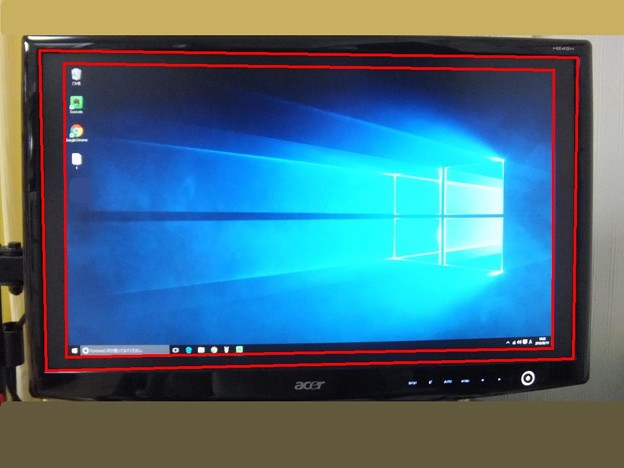
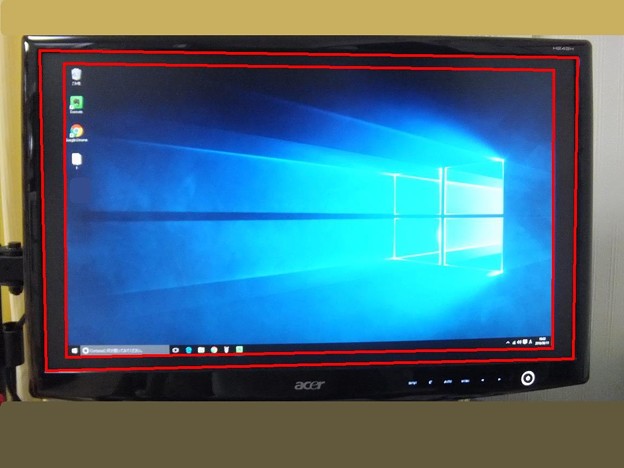
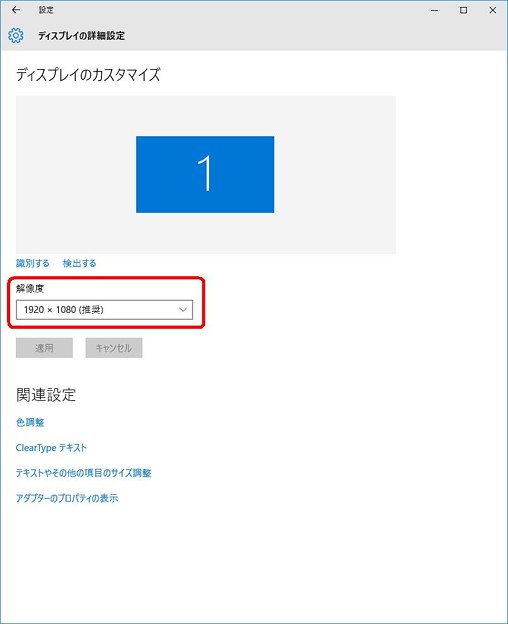
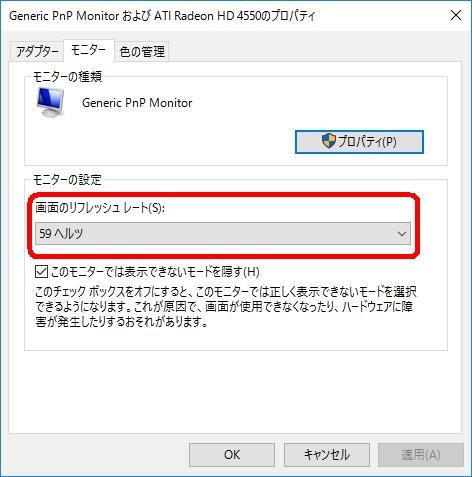
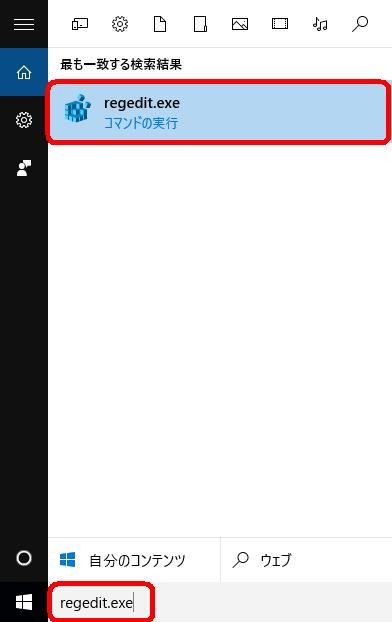
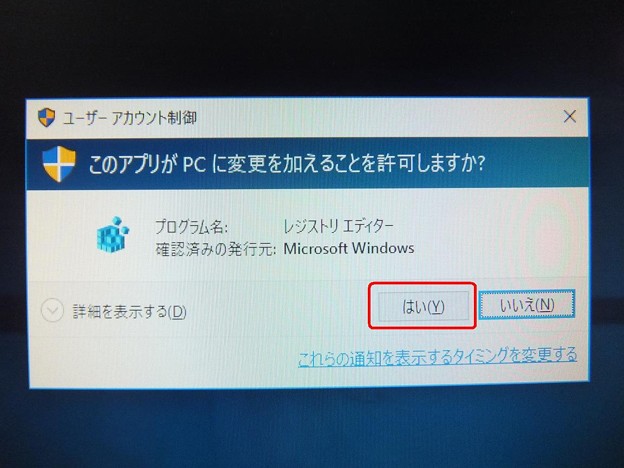
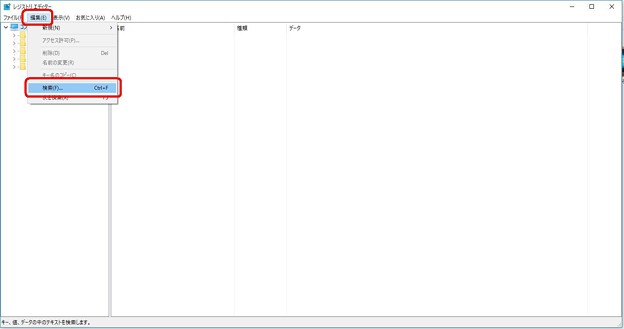
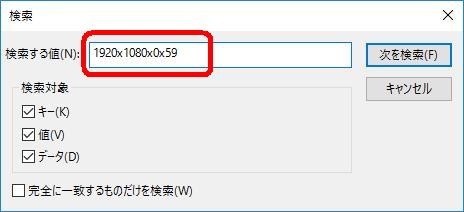
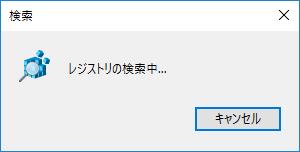
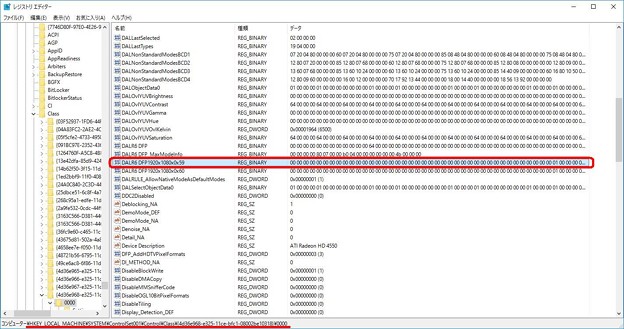
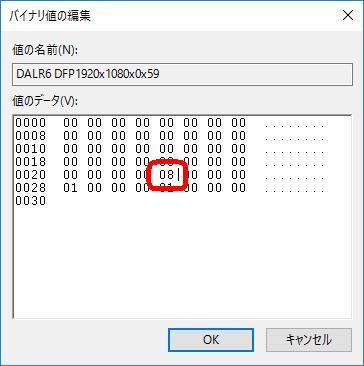

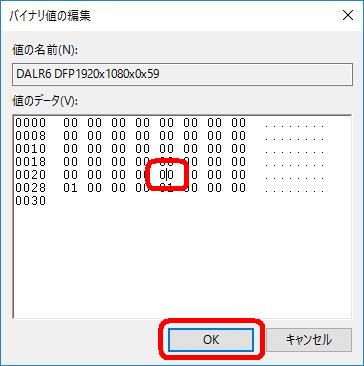




コメント
プログ拝見して、旧いASUSマザーボードのオンボードHD4250を設定しました。見違えるような快適全面表示になり、新しいグラボを買うのが後回しになりました。感謝です、有難うございました。
Shiro Godaさん
コメントありがとうございます。
古いパーツもできるだけ活用して使い続けられるのが理想ですよね。
上手く行ったようで良かったです。
WIN10にバージョンアップしたらHD4290のドライバは正常なのに黒枠が出るようになり消そうと探してたどり着きました。
教えのようにやって見たら全画面表示にすることができました。
有難う御座いました!
まのおーさん、コメントありがとうございます。
ドライバ正常でも起きるんですね!
この方法で対処出来て良かったです。
黒枠が消えると、画面が広くクッキリ表示になり快適ですよね♪
早速の返信ありがとうございます。
モニターが本当にスッキリしました。
PCってこういう所が面白いっていうか何というか。
tacomaさんの様な人達がいるから私の様なPC青二才は本当に有難く感謝しています。
いやいや…ワタシもPC青二才?ですよ~
これが実現するまで約半日調べまくりましたので…
自分で後で分からなくなってもう一度悩むのがキライなので、備忘録と言った所です。
それがお役に立つなんて、嬉しいです。
今後ともよろしくお願いします~
天才ですか?
Dell Studio 1735 の ATI Mobility Radeon HD 3650 で外部ディスプレイを接続したところ黒枠が出現。
同じモニタを二台買ったうち、黒枠が出るのは一台だけだったので、モニタの異常か?とも思いましたが、
ネットではRadeonのせいで、Catalyst Control Centerをインストールしろとありますが、
HD3650はすでにサポート切れていて、CCCもダウンロードできないとか、Win10では動かないとか。。。
そんな折、こちらのページを見て設定したら、黒枠があっさりと消えました。助かりました。
何故一台だけ黒枠が出たかというと、
一台は59Mzで接続されており、59Hzには何故か08はありませんでした。
もう一台は60Hzで接続されており、08とあったので00に直したら直りました。
ありがとうございました。
天才です(^_-)-☆
いやいやいやいや、大嘘です。
先人の方々のお知恵を、後で自分で分かるように記録したまでです。
なるほど、同じモニター2台でも周波数が違うって事があるんですね、、、
何故そんな事が起きるのか…
ともあれ、快適な環境を取り戻されたようで♪
参考にして頂けたのでしたら本当に嬉しいです。
こちらこそ、コメントありがとうございます!
こんにちは
RadeonHD4350をWin10で使おうと古いマシンに古いグラボで悪戦苦闘しているところ、こちらにたどり着きました。
ATIのCCCで設定があるという記事もありましたが、自分の環境では設定できなくて困っていました。
黒枠は見事に消えました!
ありがとうございました。
こんばんはー
古いマシンやボードはサポートしない → 新製品が売れるのでしょうけれど…
手持ちの愛着あるマシンを使いたいですよね。
ATIのCCCではどうにもならなかったので、今回の方法となりました。
上手く行って良かったです!
コメントありがとうございます♪
いろんなサイトをめぐって試してもうまくいかず、せっかく使えるPCを無駄にしたくなくて、tacomaさんのサイトにたどり着いたものの、レジストリを変更しても大丈夫なのか自信がなくて、またさまよって、最後の賭けで、tacomaさんのサイトのとおりに実施したら、こんなに簡単に黒枠が消えて、感動しました!
初心者でもわかるように丁寧に作業内容を書いてくださって、心配なく進めることができました。
本当に嬉しくて、コメント残させてもらいました。
本当にありがとうございました!!!
imuraさん、コメントありがとうございます。
まだ使えるPC、まだ使えるビデオボード。
活用したいですよねぇ。
確かにレジストリを触るのは、ワタシのような初心者でも危険だと分かっていました。
でも…あの黒枠に耐えられず…
ワタクシも調べまくりでかなり時間かかりましたが、同じことで何度も悩むのがキライでして…
自分で確実に分かるように記録してみました。
ともあれ、皆様のお役に立てているのでしたら本当に嬉しいです♪
こちらこそ、『上手く行ったレポート』をありがとうございました!!!
初めまして。
Dell inspiron zino hdですが黒枠消えてくれました。
グラフィックはRadeon hd 4200です。大変有意義な情報ありがとうございます。古い2011年式リビングpcですがまだまだ使えそうです。tacnaさんのレジストリの解析に脱帽です!ありがとうございました。
初めまして~
古いPCでも、使えるうちは働いてほしいですよね。
5年も前の記事が、今でも役立っていると思うと小生も嬉しいです。
レジストリは情報をかき集めてカスタマイズしただけで、小生の能力ではないのですが…
こちらこそ、コメントありがとうございます。